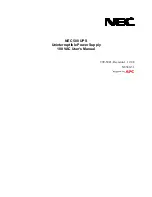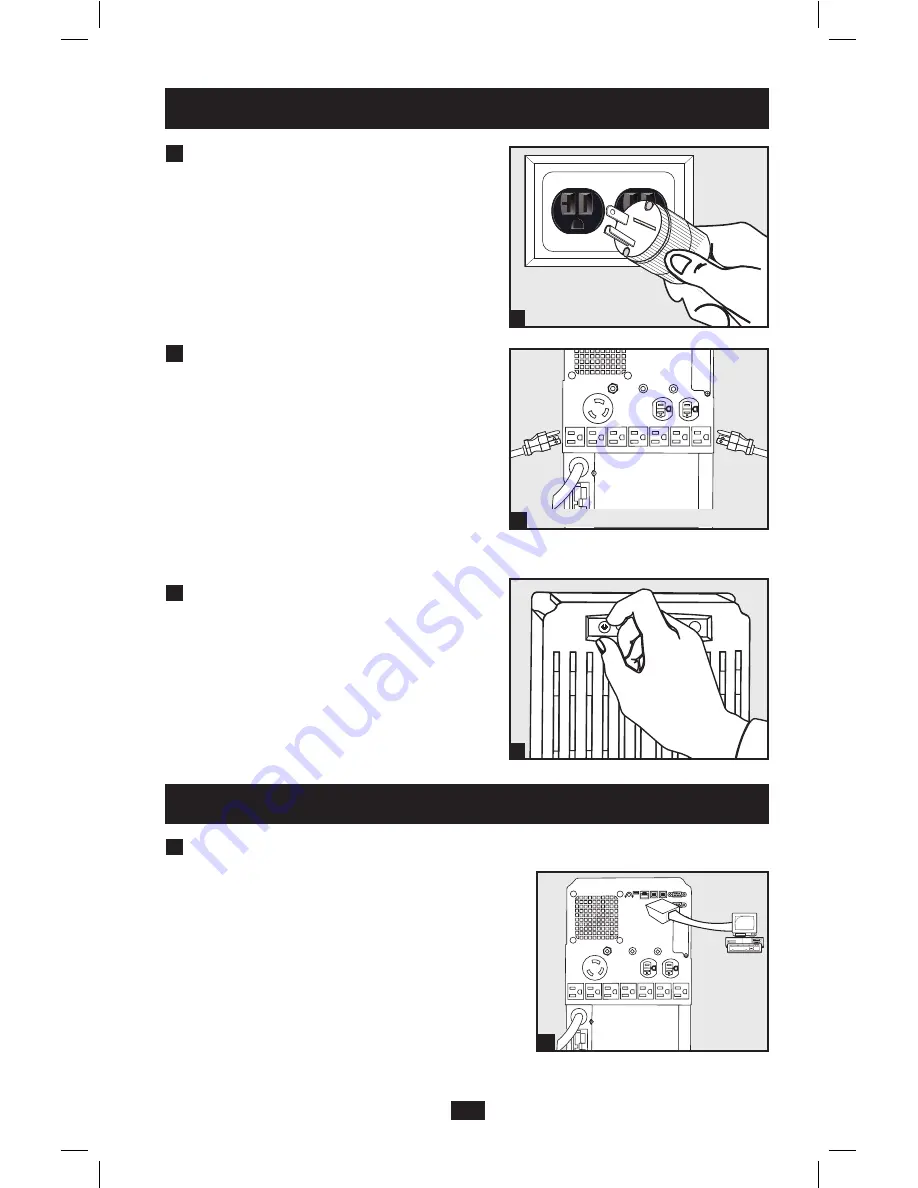
25
Installation rapide
1
Brancher l'UPS dans une
prise d'un circuit dédié*
NOTE! Après le branchement de l'UPS dans une
prise de secteur, l'UPS se mettra automatiquement
en charge, ** mais ne fournira pas de courant à ses
prises tant qu'il ne sera pas mis sous tension (Voir
étape 3 ci-dessous).
* Voir les spécifications pour les exigences de l'ampérage
du circuit. ** Le Voyant DEL BATTERY CHARGE (charge
de la batterie) sera le seul voyant alluméé
2
Connecter votre équipement
à l'UPS.*
* Votre UPS est conçu seulement pour protéger votre
équipement informatique. Vous surchargerez l'UPS si la
charge totale prévue de VA de tout l'équipement connecté
excède la puissance de sortie de l'UPS (voir les
spécifications). Pour trouver la charge prévue en VA de
votre équipement, regarder sur les plaques signalétiques
des appareils. Si l'équipement est identifié en ampères,
multiplier le nombre d'ampères par 120 pour calculer la
puissance. (Exemple : 1 A x 120 = 120 VA). Si vous
ignorez si vous avez surchargez les prises de l'UPS, voir
la description du voyant DEL « OUTPUT LOAD LEVEL
(Niveau de charge de sortie) ».
3
Mettre l'UPS sous tension.
Appuyer sur le bouton “POWER” pendant une
seconde. L'alarme bippera une fois brièvement
après une seconde. Relâcher le bouton.
Note: L’onduleur fonctionnera correctement dès le
démarrage d’initialisation, cependant le fonctionnement
maximum de la batterie de l’unité ne sera accessible
qu’après avoir été rechargée durant 24 heures.
1
Communications USB
Installation en option
Branchez le port USB de votre ordinateur au port USB
de votre système UPS à l'aide du câble USB. Installez
le logiciel Tripp Lite PowerAlert approprié au système
d'exploitation de votre ordinateur. Votre système UPS
peut contenir des ports de communication
supplémentaires; ces ports peuvent être branchés à
d'autres ordinateurs sur lesquels le logiciel PowerAlert
est installé. Veuillez vous référer au manuel de
PowerAlert pour de plus amples renseignements.
1
2
3
SMART2200VSXL
SMART2200VSXL
1
201112099 931874.indb 25
12/28/2011 4:44:14 PM